
Innholdsfortegnelse:
- Forfatter John Day [email protected].
- Public 2024-01-30 11:23.
- Sist endret 2025-01-23 15:02.
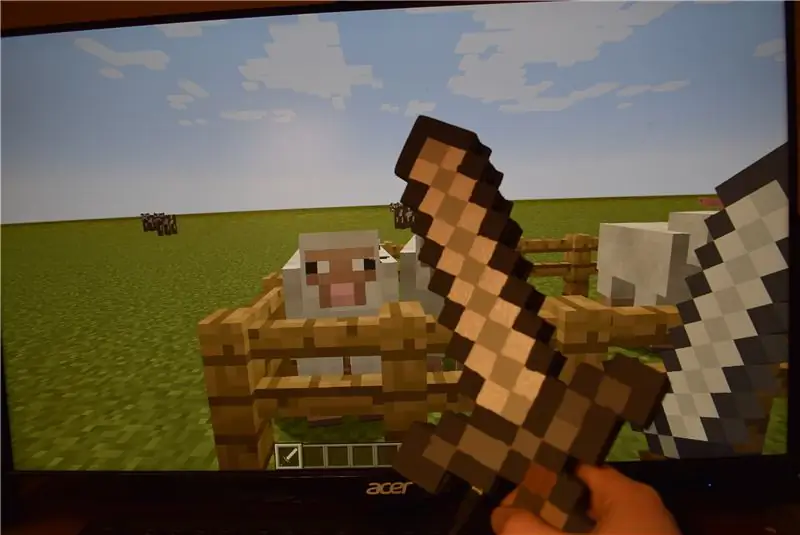

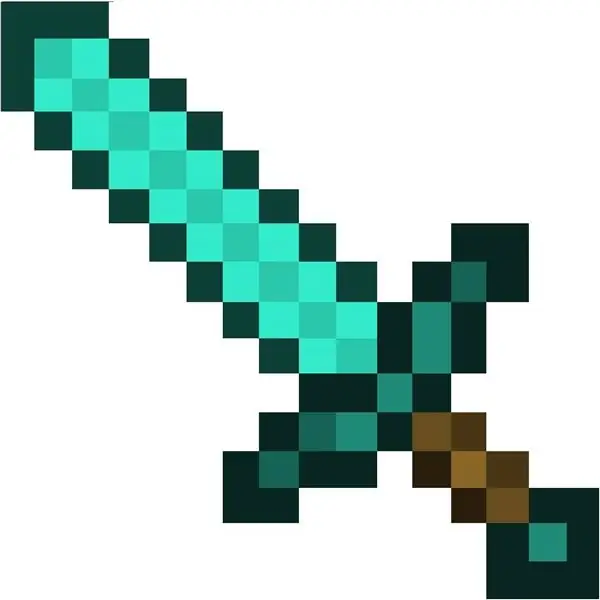
Tinkernut gjorde nylig et live -kommentarshow der han lette etter forslag fra publikummet til nye prosjekter. Han nevnte å gjøre et prosjekt der en person kunne svinge et sverd i virkeligheten som ville føre til at et sverd i Minecraft også svingte. Her er det prosjektet.
Trinn 1: Design
Jeg startet dette prosjektet med å gå inn på Fusion 360 og sette inn et bilde av et grunnleggende Minecraft -sverd. Deretter sporet jeg det for å lage en oversikt over sverdet. Etter å ha ekstrudert formen genererte jeg GCode fra den for bruk i min CNC -ruter. I tillegg opprettet jeg en PCB ved hjelp av Eagle som ville bruke en ESP8266 ESP12e og Bluetooth for å kommunisere med PCen.
Trinn 2: Lage sverdet
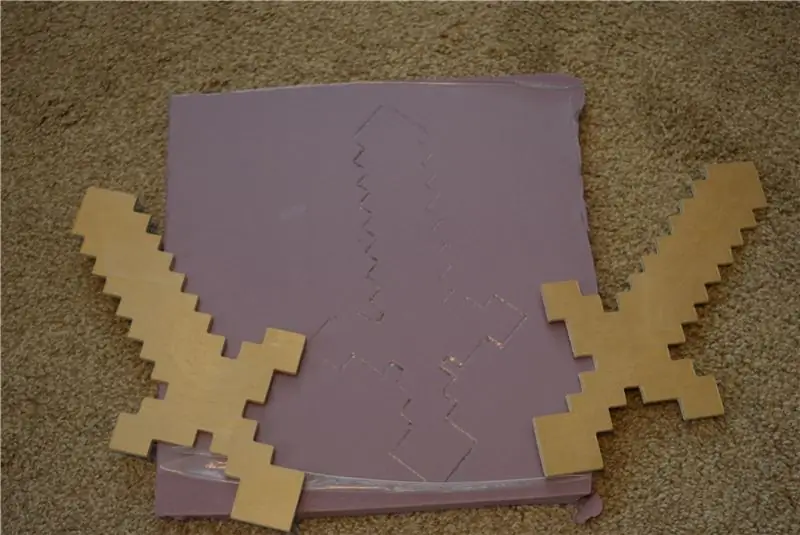



Jeg kuttet ut sverddesignet på CNC -ruteren min og sporet sverdet deretter på litt skum. Jeg smurte deretter skummet mellom kryssfinerbitene. Til slutt malte jeg sverdet ved først å tegne "pikslene" og følge designen av jernsverd.
Trinn 3: PCB og elektronikk



Etter å ha brukt chilipeppr.com til å generere GCode fra PCB-designen, malte jeg et tomt kobberbelagt FR4-kort ved hjelp av en 1/32-tommers rutebit. Deretter loddet jeg på ESP12e -modulen og andre kontakter.
Jeg festet deretter brettet til sverdet (ESP12e -modulen min var ødelagt)
Trinn 4: Koden
Det er kode nødvendig for både ESP12e og vert -PCen. ESP12e leser ganske enkelt akselerometerdata fra Sparkfun 9DoF -pinnen, og hvis den overstiger 2 g kraft, sender den en melding over serie. Python -skriptet kjøres på vert -PCen. Den venter på serielle data fra ESP12e og bruker deretter pyautogui til å klikke musen.
Trinn 5: Bruk den
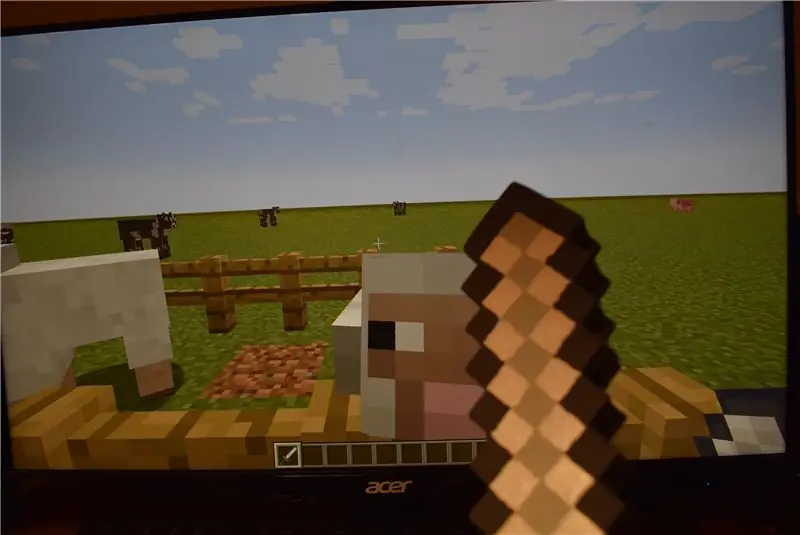
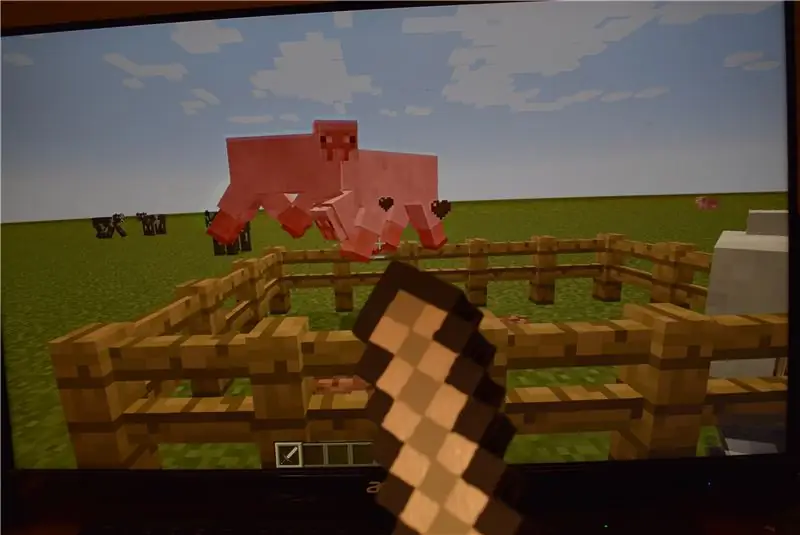
Alt som trengs er for en bruker å bare koble modulen til PCen, kjøre python -skriptet og deretter ha det gøy! Bare sving sverdet og Minecraft -karakteren vil også svinge sverdet.
Anbefalt:
Cloudy Cloud Heals You (Hindring for å unngå robot med samlingsfunksjon): 8 trinn

Cloudy Cloud Heals You (Hindring for å unngå robot med samlingsfunksjon): En ubrukelig maskin - Arduino Robot
Blinkende øyne Bat Sword Halloween dekorasjon: 6 trinn

Blinkende øyne Bat Sword Halloween Decoration: Robotics -klassen er en fin måte å lære å bruke datavitenskap og teknologi for å lage prosjekter. Ved å bruke min kunnskap fra robotikk, skapte jeg en morsom og enkel Halloween -dekorasjon som er flott for ytterdører, henger av vegger og hva som helst
Mystic Crystal Ball (It Letterally Tells You Your Fortune!): 3 trinn (med bilder)

Mystic Crystal Ball (It Letterally Tells You Your Fortune!): Lær hvordan du lager en spådomskrystallkule som avslører fremtiden din ved berøring! Prosjektet består av tre grunnleggende deler og kan bygges på omtrent fire timer. Materialer: 1. Kapasitiv berøringssensor: 1 - Arduino Uno mikrokontroller 1
Electronic Matrix - I Love You: 10 Steps (med bilder)

Electronic Matrix - I Love You: Hei! Kjærlighet er i luften! Denne valentinsdagen viser din kjærlighet bokstavelig talt på 8x8 LED Matrix med Arduino. Lag et elektronisk valentinsprosjekt for gaven din til din kjære. I dag skal jeg vise deg mitt enkle, men søte prosjekt for valentinen
Sette opp og bruke E-Sword: 18 trinn

Sette opp og bruke E-Sword: e-Sword er et veldig fint gratis bibelprogram med mange funksjoner. Den er tilgjengelig her. Jeg nevnte e-Sword Bible-programmet i mitt Instructable " Learn New Testament Greek. &Quot; Senere i denne instruksen vil jeg referere til noen trinn i det
